Ошибка WSLregisterdistribution failed with error в терминале Linux
Подсистема Linux для Windows 10 может выдавать ошибку WSLregisterdistribution failed with error 0x8007019e, 0x800706be или 0x8000000d в терминале, после нажатия любой клавиши, терминал закрывается. Ошибка обычно возникает из-за отключенной функции подсистемы Linux в Windows 10. Также, этот компонент может быть поврежденным, и переустановка может исправить данную ошибку. Разберем, как исправить ошибку WSLregisterdistribution failed with error: 0x8007019e, 0x800706be, 0x8000000d.
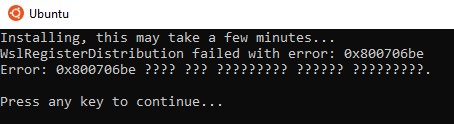
1. Проверка подсистемы Linux
Откройте удаление программ через панель управление и нажмите слева "Включение или отключение компонентов Windows". Найдите компонент "Подсистема Windows для Linux" и установите галочку, чтобы установить этот компонент и перезагрузите ПК.
Если он был уже установлен, то снимите галочку, нажмите применить, и перезагрузите ПК. После загрузки, включите обратно и снова перезагрузите.
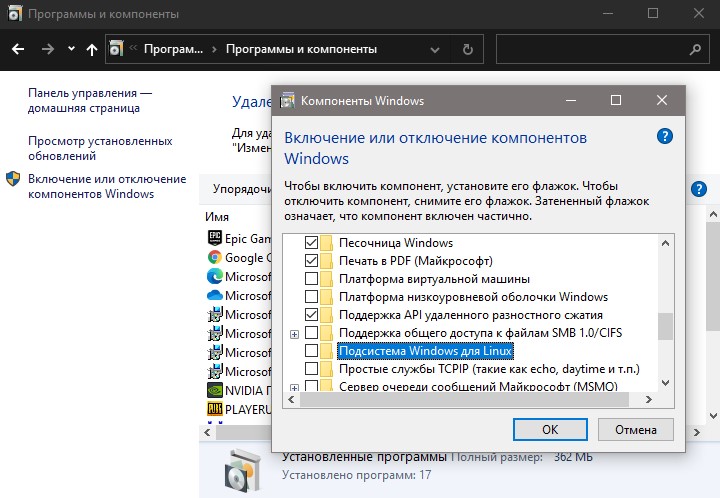
2. Перезапуск службы LxssManager
Служба диспетчера экземпляра Linux может зависнуть и не работать корректно. Перезапуск данной службы может помочь исправить ошибку WSLregisterdistribution failed with error. Нажмите Win+R и введите services.msc,чтобы открыть службы. В службах найдите LxssManager, кликните по ней правой кнопкой мыши и выберите "Перезапустить".
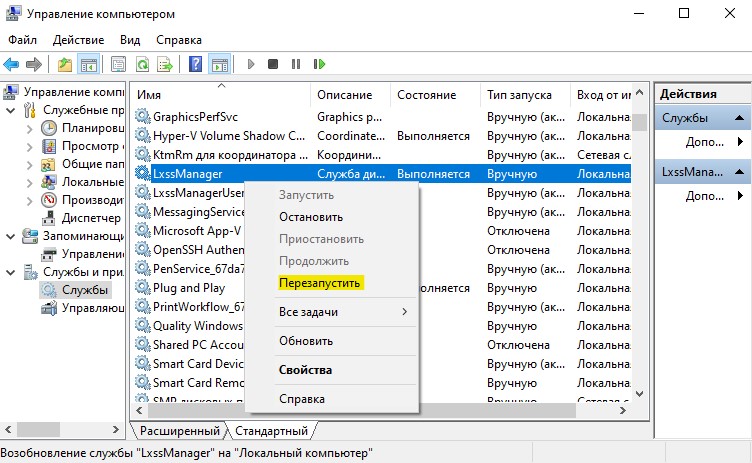
3. Обновить терминал Linux при помощи CMD
Если используете старую версию дистрибутива, то обновление приложения может решить ошибку "WSLregisterdistribution failed with error 0x8007019e или 0x8000000d". Для этого запустите командную строку от имени администратора и введите ниже команды по очереди:
C:\> bash$ sudo apt-get update$ sudo apt-get dist-upgrade$ <CTRL-D>C:\> exit
Если выше команды не помогли, то обновим сам WSL, введите в CMD:
wsl.exe --update- Если обновления установились, то нужно перезапустить WSL, введите ниже.
wsl --shutdown

4. Переустановка приложения
Перейдите в "Приложения", выберите приложения Linux, которое выдает ошибку (Ubuntu, Kali и т.п.) и сбросьте его по умолчанию. Если сброс не помог, то удалите его полностью и установите заново.
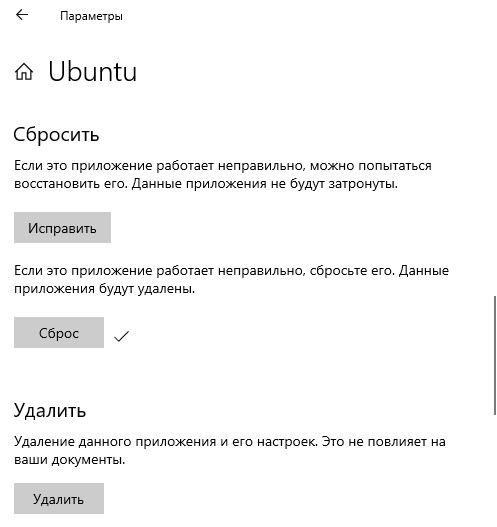

 myWEBpc
myWEBpc